Rainbow Six Siege Uplay a détecté une solution d'erreur
Dans cet article, nous allons essayer de résoudre l'erreur "Uplay a détecté une erreur" que les joueurs de Rainbow Six Siege rencontrent lors de l'ouverture du jeu.

"Uplay a détecté une erreur" rencontrée par les joueurs de Rainbow Six Siege lors de l'ouverture du jeu limite le plaisir du jeu en empêchant les joueurs d'accéder au jeu. Si vous rencontrez une telle erreur, vous pouvez résoudre le problème en procédant comme suit.
Qu'est-ce que Rainbow Six Siege Uplay a détecté une erreur ?
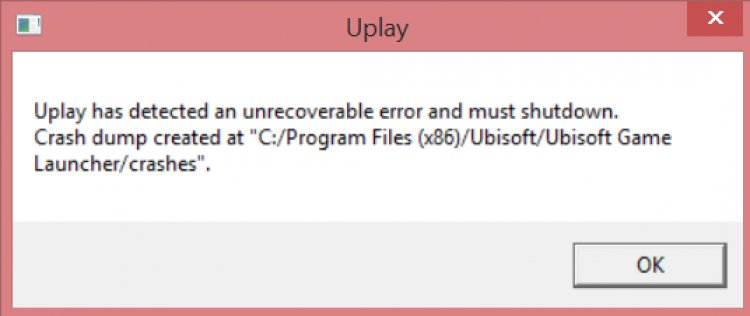
Cette erreur est un signe que le programme Uplay a commencé à s'ouvrir de manière incomplète ou corrompu. Vous ne pourrez pas exécuter ou jouer à un jeu avec une telle erreur. Pour cela, nous allons essayer de résoudre le problème en vous indiquant quelques suggestions.
Comment réparer Rainbow Six Siege Uplay a détecté une erreur ?
Cette erreur que nous rencontrons se produit avec le crash du programme Uplay. Pour cela, nous allons essayer de résoudre le problème en vous indiquant quelques suggestions.
1-) Supprimer le lanceur de jeux Ubisoft
Afin d'éviter cette erreur causée par le plantage d'Ubisoft en arrière-plan, nous pouvons éviter diverses erreurs en supprimant le dossier Ubisoft Game Launcher.
- Tout d'abord, nous devons ouvrir le fichier caché pour démarrer le processus. Pour ça;
- Ouvrez ce PC.
- Cliquez sur l'option "Afficher" en haut de l'écran qui s'ouvre.
- Activez l'option "Éléments masqués" dans le menu répertorié. Cela nous permettra de voir les dossiers cachés.
- Ouvrez ensuite le dossier "Local Disk C:" et accédez au dossier "Users".
- Ouvrez le dossier avec le nom d'utilisateur Windows que vous utilisez à partir des fichiers utilisateur Windows répertoriés.
- Ouvrez le dossier "AppData" sur l'écran du dossier ouvert.
- Ouvrez le dossier "Local" sur l'écran qui apparaît.
- Supprimez ensuite le dossier "Ubisoft Game Launcher" du dossier en le sélectionnant. N'oubliez pas de le vider de la corbeille.
Après cette procédure, essayez de lancer le jeu Rainbow Six Siege pour voir si le problème persiste.
2-) Supprimer Ubisoft Connect
Nous pouvons résoudre le problème en supprimant complètement Ubisoft Connect de l'ordinateur. Pour cela, nous pouvons effectuer le processus de suppression à l'aide d'un programme Advanced Uninstaller Pro.
- Télécharger Advanced Uninstaller Pro (Rar Password: 123) Commençons notre processus en téléchargeant le programme.
- Tout d'abord, fermez notre programme Ubisoft Connect et ouvrez notre programme Advanced Uninstaller Pro et cliquez sur le menu Désinstaller les programmes à droite. (Si le programme antivirus est installé sur votre ordinateur, désactivez-le ou supprimez-le complètement.)

- Tapez Ubisoft Connect dans la barre de recherche sur le côté droit de l'écran et sélectionnez le programme Ubisoft Connect sur la gauche, puis appuyez sur le bouton Désinstaller.

- Effectuons le processus de suppression et d'analyse en cliquant sur le bouton Oui sur l'écran d'avertissement qui s'affiche. (Ce processus peut durer quelques minutes.)

- Assurez-vous que tous les fichiers sont sélectionnés sur l'écran qui apparaît et appuyez sur le bouton Suivant . (Ce processus peut durer quelques minutes.)
Après ce processus, téléchargez Ubisoft Connect et essayez de l'installer à nouveau.




![Come risolvere l'errore [400] del server YouTube?](https://www.hatauzmani.com/uploads/images/202403/image_380x226_65f1745c66570.jpg)









